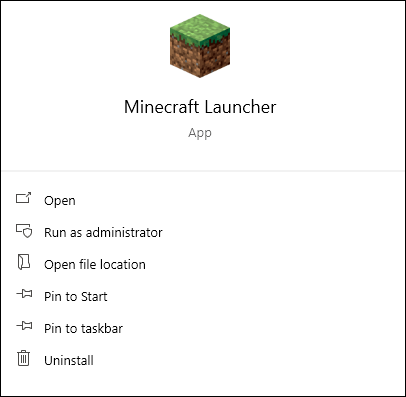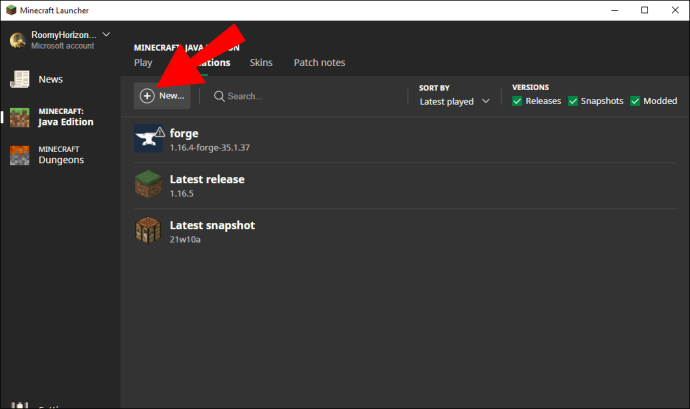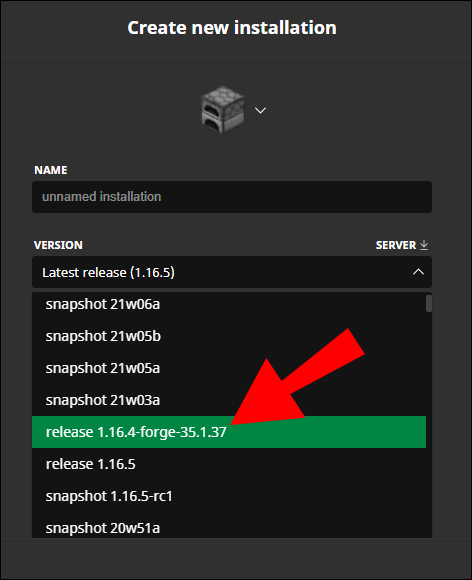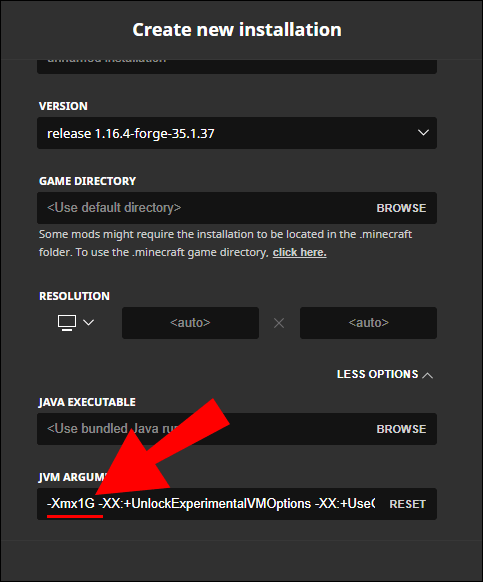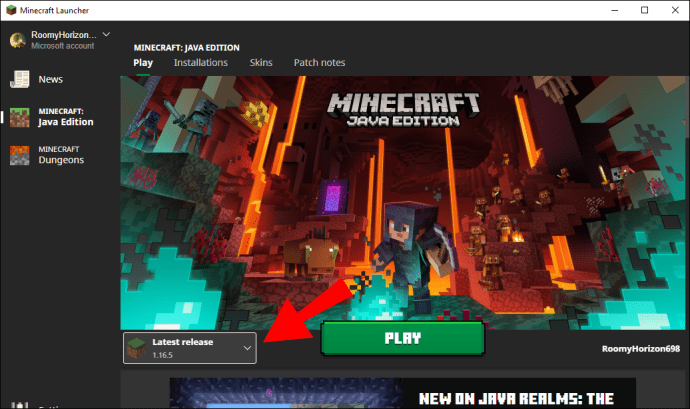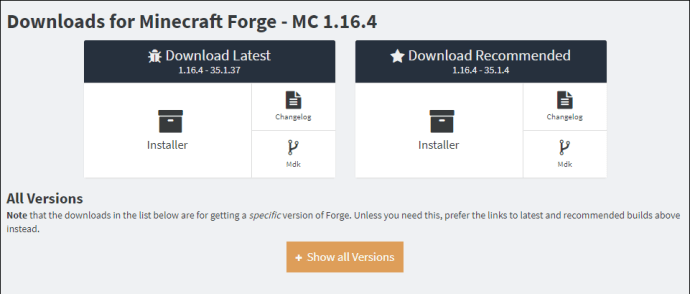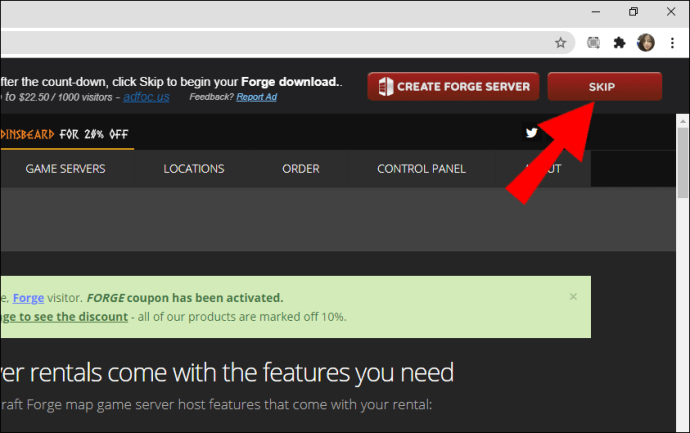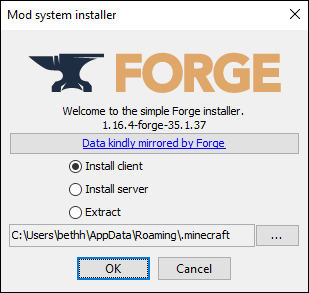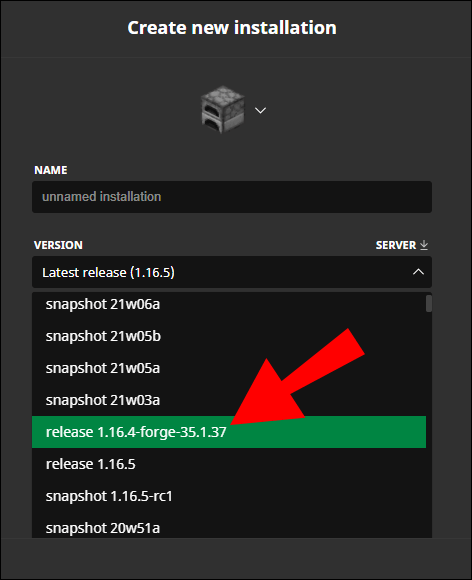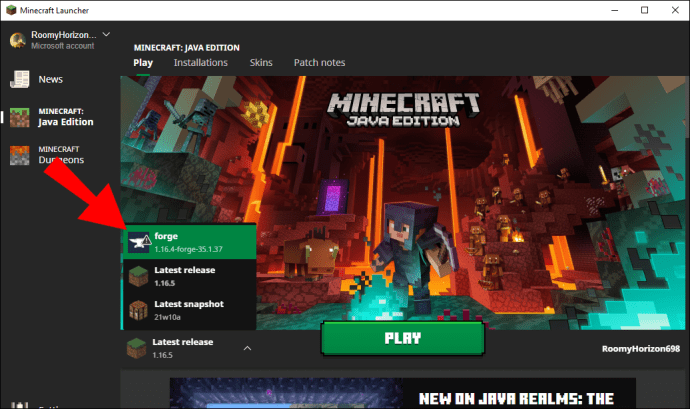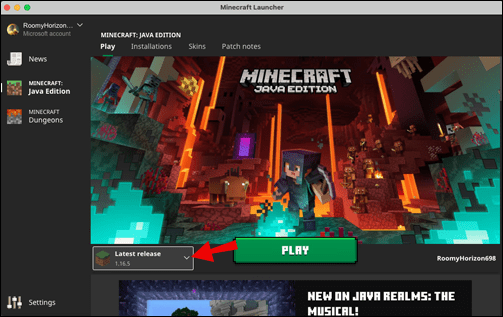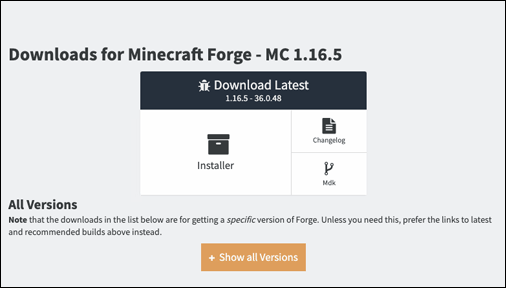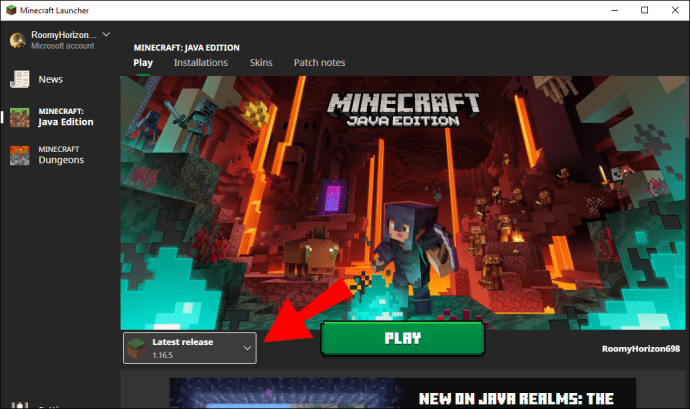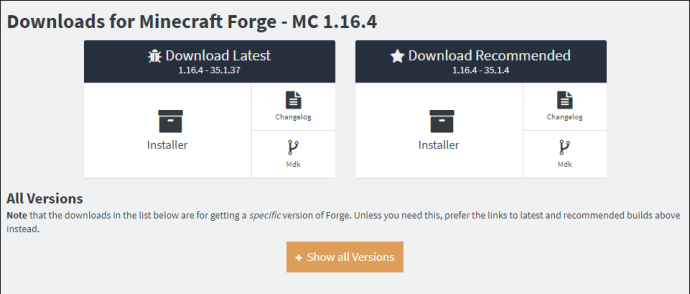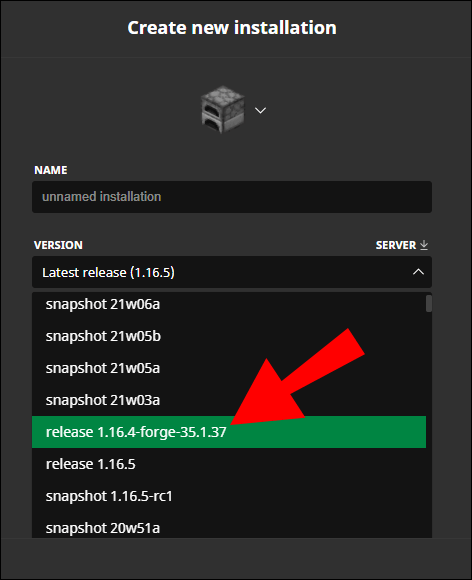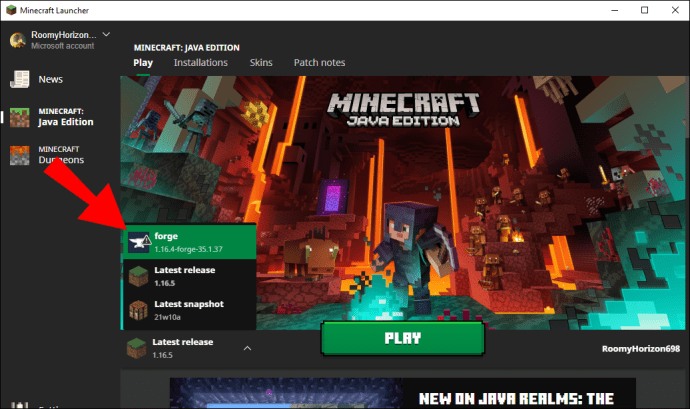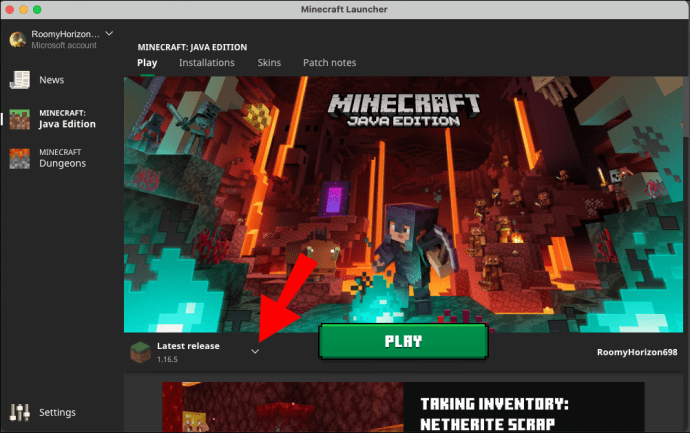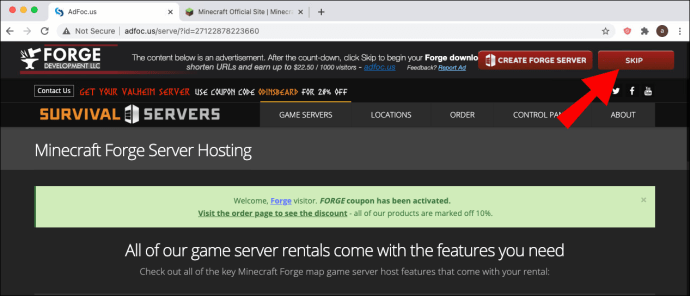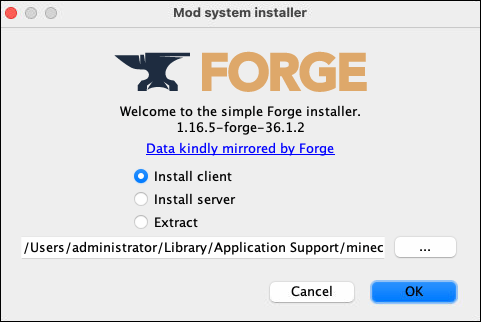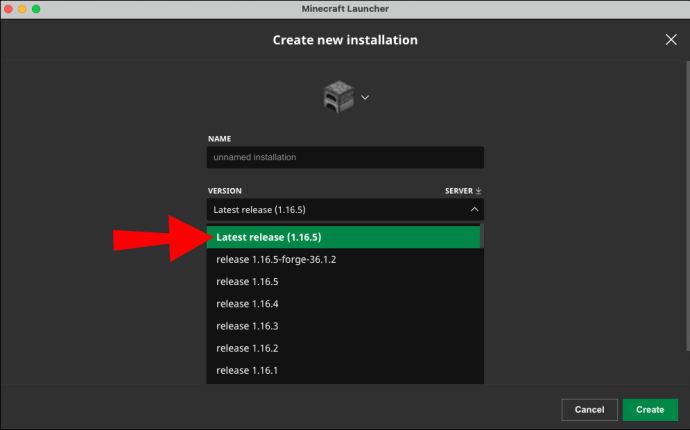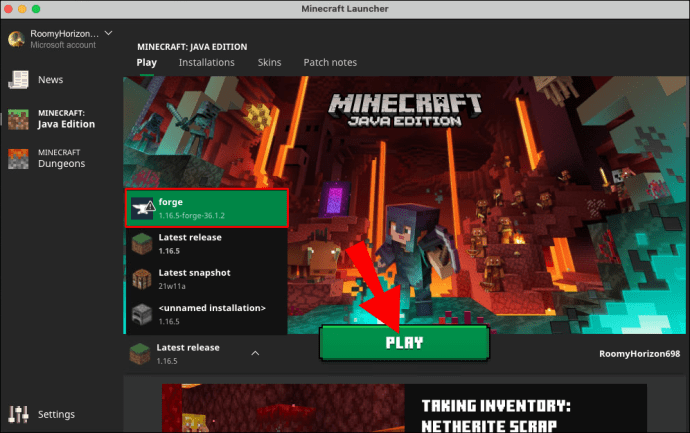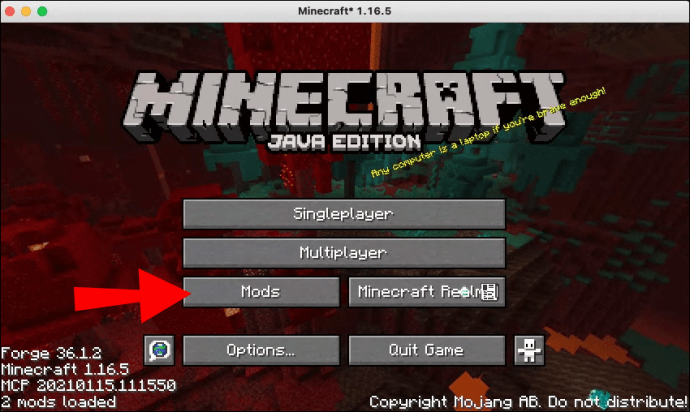Comment installer Minecraft Forge sur un PC Windows ou Mac
Minecraft Forge est une plate-forme open source qui simplifie l'utilisation des mods, rendant le processus de jeu plus amusant sans avoir besoin de connaissances techniques approfondies ou de logiciels supplémentaires.

Si vous souhaitez essayer des mods pour Minecraft, Forge est la première chose que vous devez télécharger - et nous sommes ici pour vous expliquer comment le faire.
Comment installer Minecraft Forge
Pour télécharger Minecraft Forge, vous devez d'abord préparer le lanceur Minecraft. Suivez les étapes ci-dessous pour installer Forge sans problème :
- Ouvrez Minecraft Launcher, puis accédez au menu « Options de lancement ».
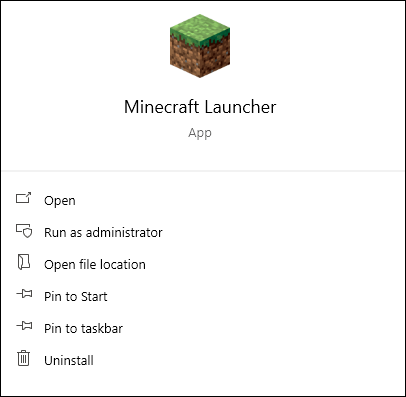
- Déplacez le bouton à côté de Paramètres avancés sur la position « Activé ».
- Confirmez en cliquant sur ‘’Ok.’’
- Cliquez sur ''Ajouter nouveau.''
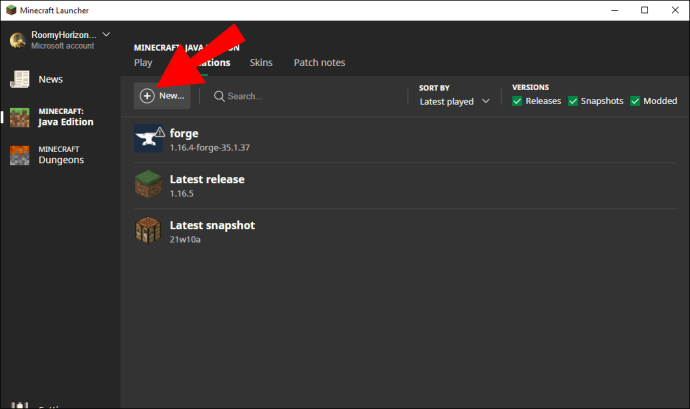
- Dans le menu déroulant, choisissez la version du jeu que vous avez installé.
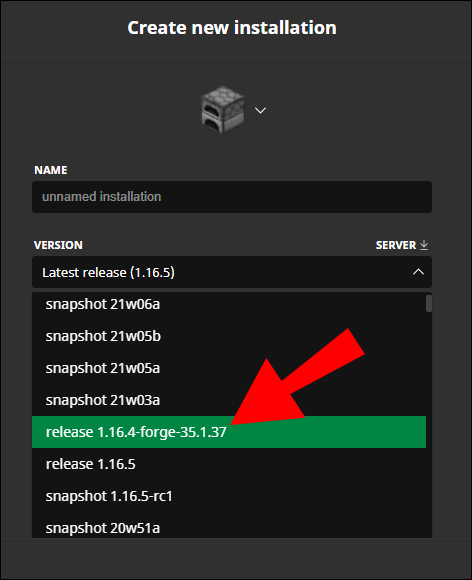
- Dans la barre latérale gauche, déplacez le bouton bascule à côté de « Arguments JVM ».
- Dans la zone de texte à côté de « Arguments JVM », recherchez « 1G ». Remplacez-le par une autre valeur en fonction de la taille de votre RAM. La valeur recommandée est la moitié de votre stockage RAM, mais vous pouvez choisir de la définir à un quart ou à toute autre valeur.
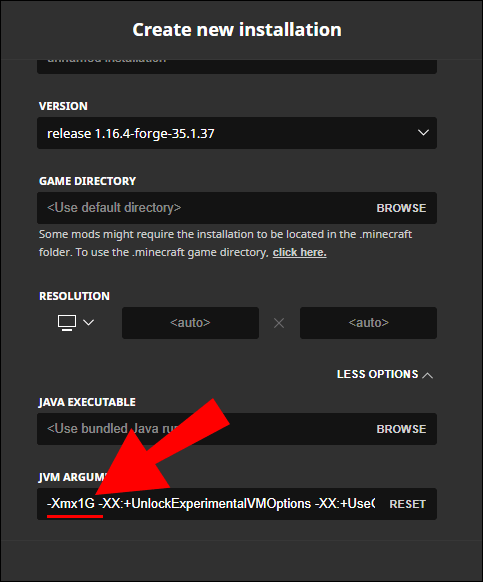
- Le bouton « Play » dans le menu principal devrait maintenant avoir une flèche à côté.
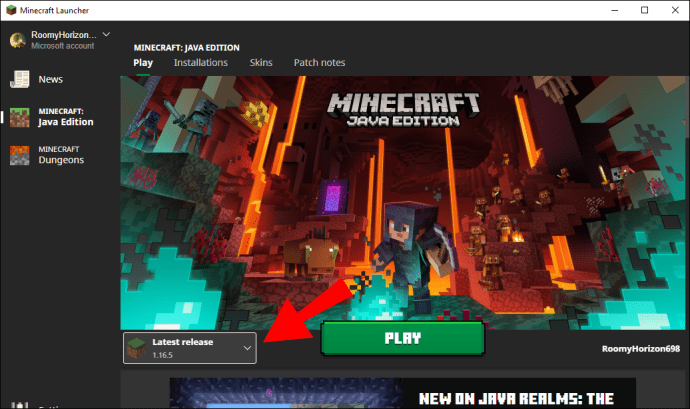
- Accédez au site de téléchargement Forge et sélectionnez une version pour votre système d'exploitation et la version Minecraft.
- Sélectionnez ''Dernière'' ou ''Recommandée''. La dernière version n'est souvent pas entièrement testée, nous vous conseillons donc de sélectionner la version recommandée.
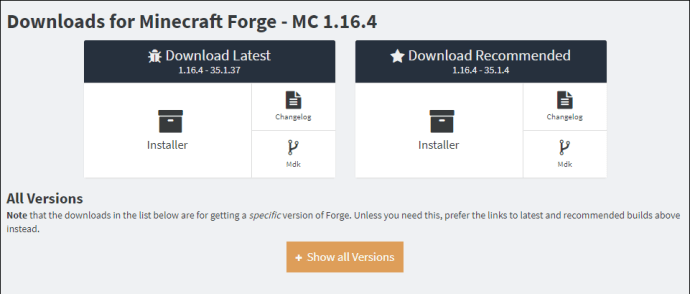
- Cliquez sur le bouton « Ignorer ».
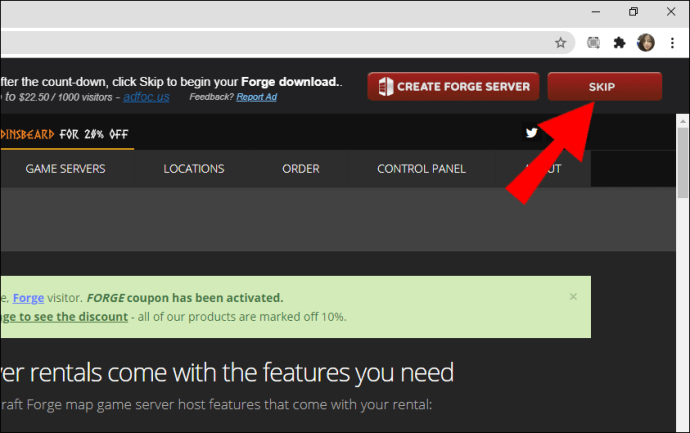
- Lancez votre logiciel d'installation et cliquez sur « Installer le client ».
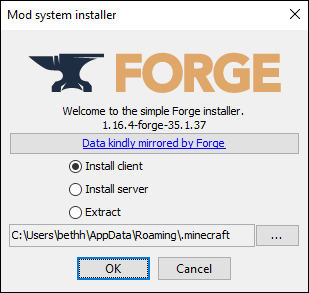
- Cliquez sur « OK » et suivez les instructions à l'écran.
- Ouvrez à nouveau le lanceur Minecraft, puis « Options de lancement ».
- Cliquez sur ''Ajouter nouveau.''
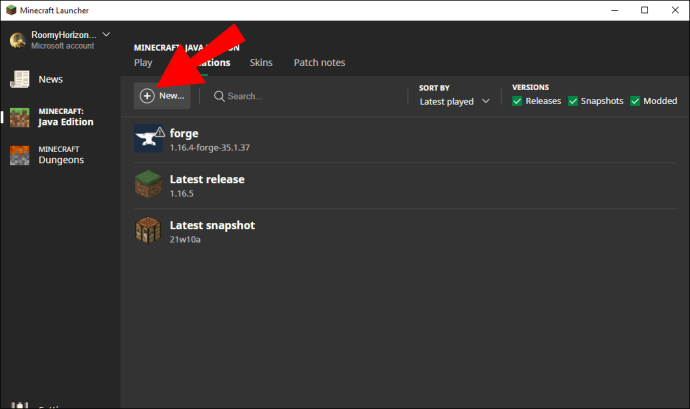
- Ouvrez le menu déroulant à côté de la ligne Version et faites défiler jusqu'à ce que vous trouviez « release [version] forge », puis sélectionnez-le.
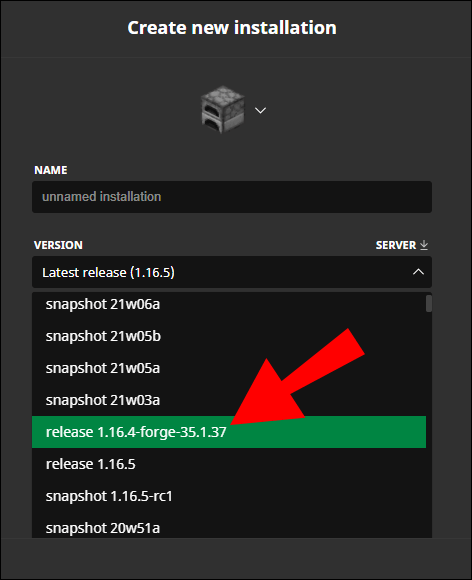
- Ajustez à nouveau l'utilisation préférée de la RAM dans la zone de texte à côté des arguments JVM et cliquez sur "Enregistrer".
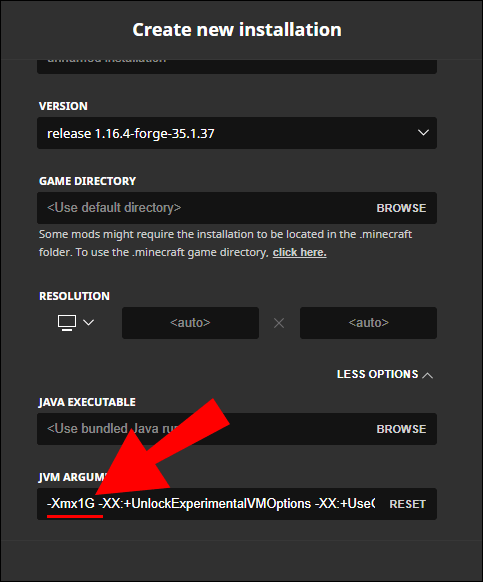
- Accédez au menu principal et cliquez sur la flèche à côté du bouton « Play ».
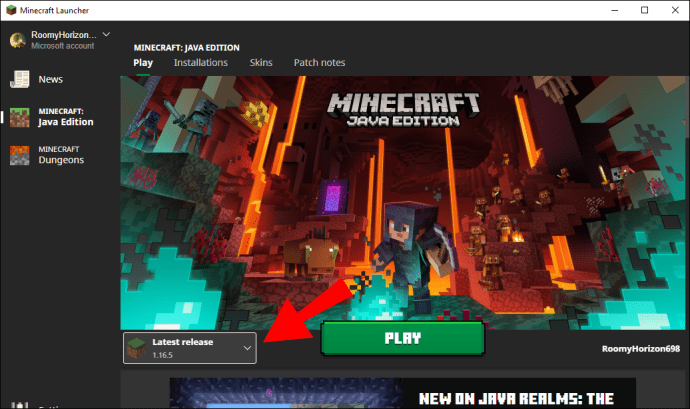
- Sélectionnez l'option "release [version] forge" dans le menu déroulant et cliquez sur Play.
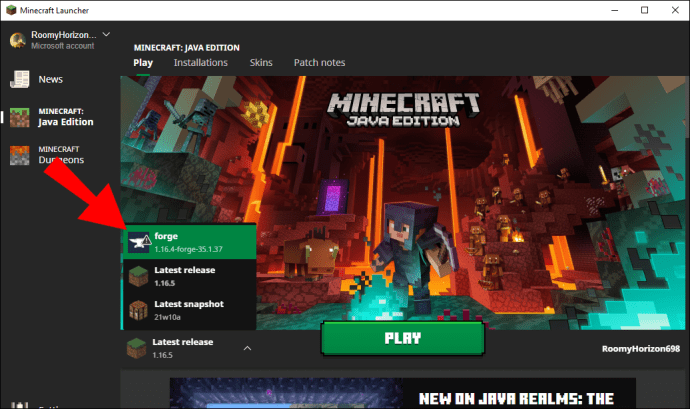
- Une fois le jeu lancé, vous verrez une option pour utiliser des mods.
Comment installer Minecraft Forge sur Windows 10 ?
Les étapes générales de l'installation de Minecraft Forge sont les mêmes pour tout système d'exploitation, avec seulement de légères différences. Pour installer Forge sur Windows 10, suivez les instructions ci-dessous :
- Ouvrez le lanceur Minecraft et assurez-vous que le bouton « Play » a une flèche à côté.
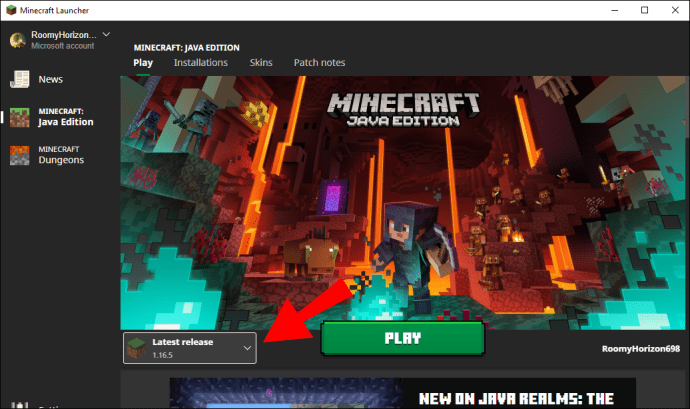
- Accédez au site de téléchargement Forge et sélectionnez une version pour Windows.
- Sélectionnez ''Dernière'' ou ''Recommandée''. La dernière version n'est souvent pas entièrement testée, nous vous conseillons donc de sélectionner la version recommandée.
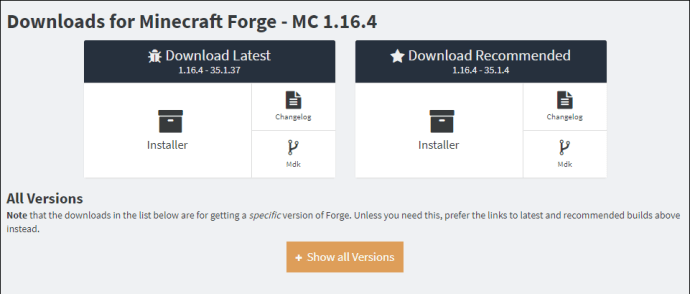
- Cliquez sur le bouton « Ignorer ».
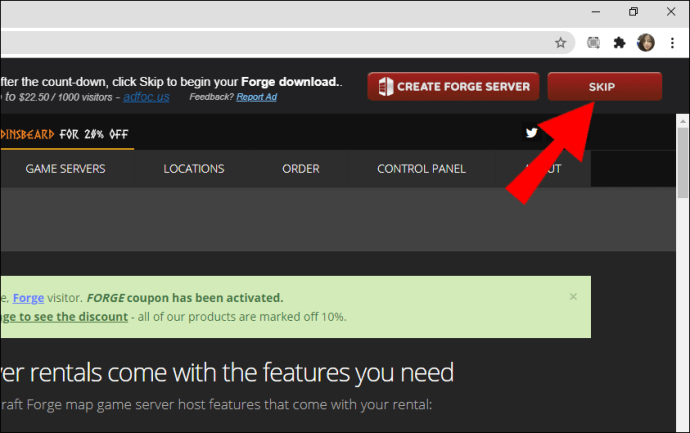
- Lancez votre logiciel d'installation et cliquez sur « Installer le client ».
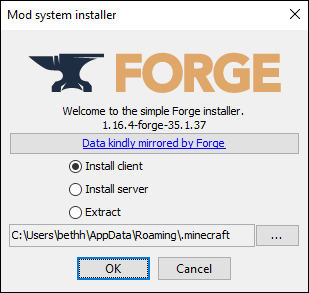
- Cliquez sur « OK » et suivez les instructions à l'écran.
- Ouvrez à nouveau le lanceur Minecraft, puis « Options de lancement ».
- Cliquez sur ''Ajouter nouveau.''
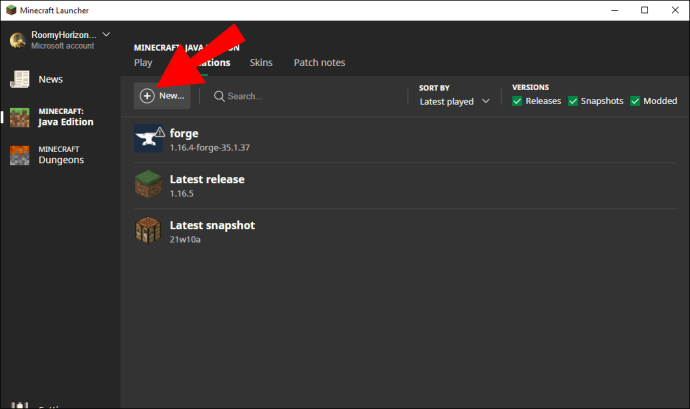
- Ouvrez le menu déroulant à côté de la ligne Version et faites défiler jusqu'à ce que vous trouviez « release [version] forge », sélectionnez-le.
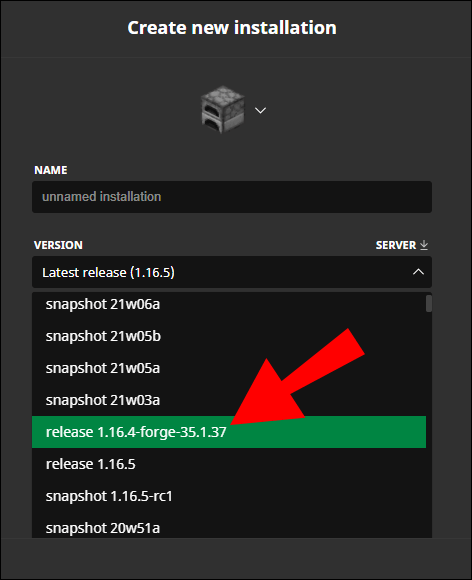
- Déplacez le bouton à bascule et ajustez l'utilisation de RAM préférée dans la zone de texte à côté de « Arguments JVM ». Trouvez le « 1G » et modifiez la valeur à la moitié de votre stockage RAM.
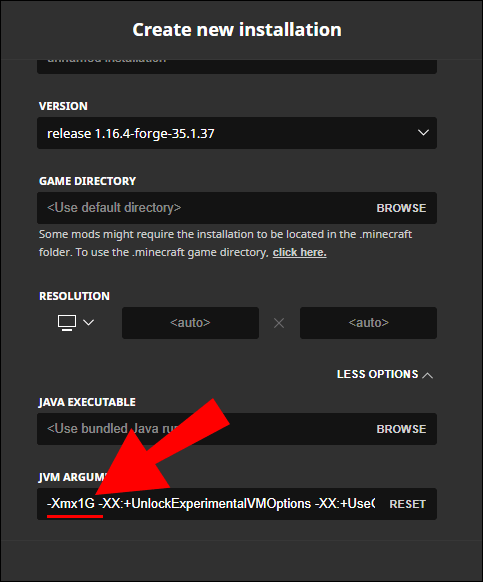
- Accédez au menu principal et cliquez sur la flèche à côté du bouton « Play ».
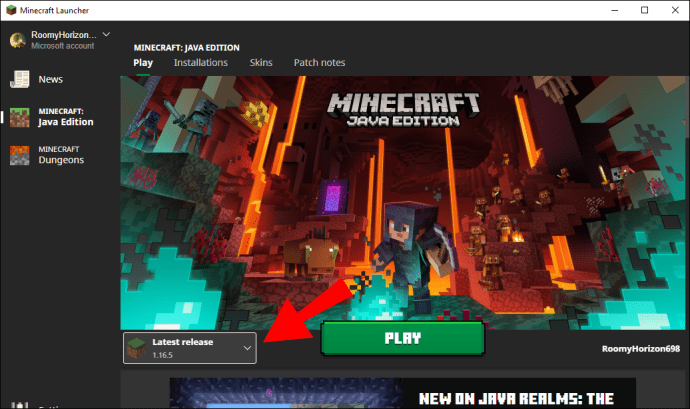
- Sélectionnez l'option « release [version] forge » dans le menu déroulant et cliquez sur « Play ».
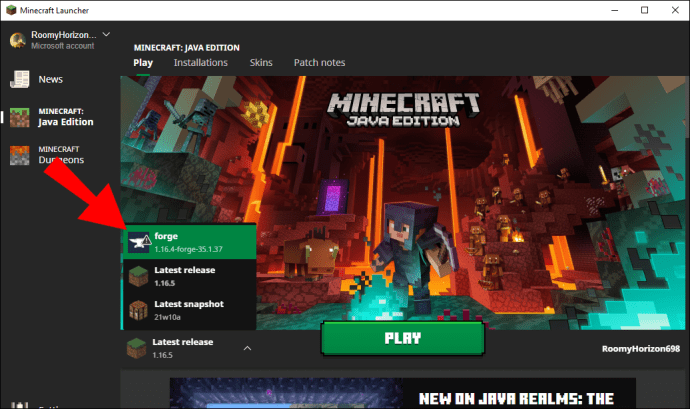
- Une fois le jeu lancé, vous verrez une option pour utiliser des mods.
Comment installer Minecraft Forge sur Mac ?
Pour installer Minecraft Forge sur Mac, suivez les étapes ci-dessous :
- Ouvrez le lanceur Minecraft et assurez-vous que le bouton « Play » a une flèche à côté.
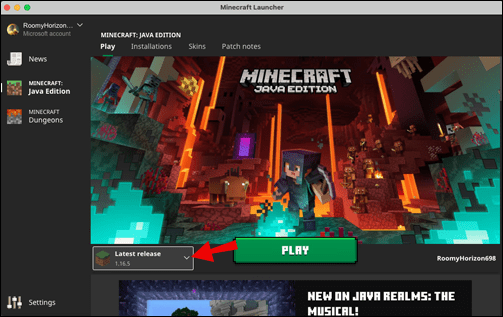
- Accédez au site de téléchargement Forge et sélectionnez une version pour Mac OS.
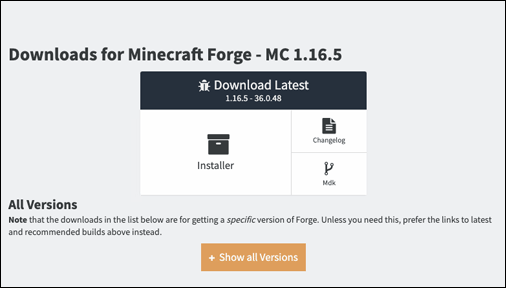
- À partir de là, suivez les mêmes étapes que celles fournies pour Windows 10.
Comment installer Minecraft Forge 1.12.2 ?
Pour installer Forge pour Minecraft version 1.12.2, procédez comme suit :
- Accédez à la page de téléchargement de Forge.
- Cliquez sur l'icône à trois lignes dans le coin supérieur gauche de la page.
- Dans le menu des versions de Minecraft, sélectionnez 1.12.2.
- Téléchargez le programme d'installation de Forge pour votre système d'exploitation.
- Ouvrez Minecraft Launcher, puis accédez à « Options de lancement ».
- Cliquez sur ‘’Ajouter nouveau’’ et sélectionnez l’option « release [version] forge ».
- Déplacez le bouton à bascule et ajustez l'utilisation de RAM préférée dans la zone de texte à côté de « Arguments JVM ». Trouvez le « 1G » et modifiez la valeur à la moitié de votre stockage RAM.
- Accédez au menu principal et cliquez sur la flèche à côté du bouton « Play ».
- Sélectionnez l'option « release [version] forge » dans le menu déroulant et cliquez sur « Play ».
- Une fois le jeu lancé, vous verrez une option pour utiliser des mods.
Comment installer Minecraft Forge 1.16.4 ?
Vous pouvez télécharger Forge pour la version Minecraft 1.16.4 en suivant les étapes ci-dessous :
- Accédez à la page de téléchargement de Forge.
- Cliquez sur l'icône à trois lignes dans le coin supérieur gauche de la page.
- Dans le menu des versions de Minecraft, sélectionnez 1.16.4.
- Téléchargez le programme d'installation de Forge pour votre système d'exploitation.
- Ouvrez Minecraft Launcher, puis accédez à « Options de lancement ».
- Cliquez sur « Ajouter un nouveau » et sélectionnez l'option « release [version] forge ».
- Déplacez le bouton à bascule et ajustez l'utilisation de RAM préférée dans la zone de texte à côté de « Arguments JVM ». Trouvez le "1G" t et modifiez la valeur à la moitié de votre stockage RAM.
- Accédez au menu principal et cliquez sur la flèche à côté du bouton « Play ».
- Sélectionnez l'option « release [version] forge » dans le menu déroulant et cliquez sur « Play ».
- Une fois le jeu lancé, vous verrez une option pour utiliser des mods.
Comment installer Minecraft Forge 1.16.3 ?
Suivez les instructions ci-dessous pour installer Forge pour Minecraft version 1.16.3 :
- Accédez à la page de téléchargement de Forge.
- Cliquez sur l'icône à trois lignes dans le coin supérieur gauche de la page.
- Dans le menu des versions de Minecraft, sélectionnez 1.16.3.
- Téléchargez le programme d'installation de Forge pour votre système d'exploitation.
- Ouvrez Minecraft Launcher, puis accédez à « Options de lancement ».
- Cliquez sur ‘’Ajouter nouveau’’ et sélectionnez l’option « release [version] forge ».
- Déplacez le bouton à bascule et ajustez l'utilisation de RAM préférée dans la zone de texte à côté de « Arguments JVM ». Trouvez le « 1G » et modifiez la valeur à la moitié de votre stockage RAM.
- Accédez au menu principal et cliquez sur la flèche à côté du bouton « Play ».
- Sélectionnez l'option « release [version] forge » dans le menu déroulant et cliquez sur « Play ».
- Une fois le jeu lancé, vous verrez une option pour utiliser des mods.
Comment installer Minecraft Forge 1.16 ?
Vous pouvez facilement télécharger Forge pour n'importe quelle version de Minecraft, y compris la 1.16. Pour ce faire, suivez les étapes ci-dessous :
- Accédez à la page de téléchargement de Forge.
- Cliquez sur l'icône à trois lignes dans le coin supérieur gauche de la page. Dans le menu des versions de Minecraft, sélectionnez 1.16.
- Téléchargez le programme d'installation de Forge pour votre système d'exploitation.
- Ouvrez Minecraft Launcher, puis accédez à « Options de lancement ».
- Cliquez sur ‘’Ajouter nouveau’’ et sélectionnez l’option « release [version] forge ».
- Déplacez le bouton à bascule et ajustez l'utilisation de RAM préférée dans la zone de texte à côté de « Arguments JVM ». Trouvez le « 1G » et modifiez la valeur à la moitié de votre stockage RAM.
- Accédez au menu principal et cliquez sur la flèche à côté du bouton « Play ».
- Sélectionnez l'option « release [version] forge » dans le menu déroulant et cliquez sur « Play ».
- Une fois le jeu lancé, vous verrez une option pour utiliser des mods.
Comment installer Minecraft Forge avec des mods ?
Minecraft Forge existe uniquement pour faciliter l'utilisation des mods, alors voici comment télécharger Forge et y ajouter des mods :
- Ouvrez le lanceur Minecraft et assurez-vous que le bouton « Play » a une flèche à côté.
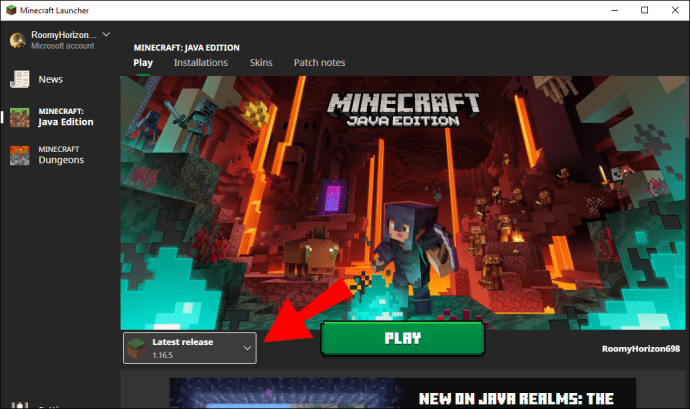
- Accédez au site de téléchargement Forge et sélectionnez une version pour votre système d'exploitation.
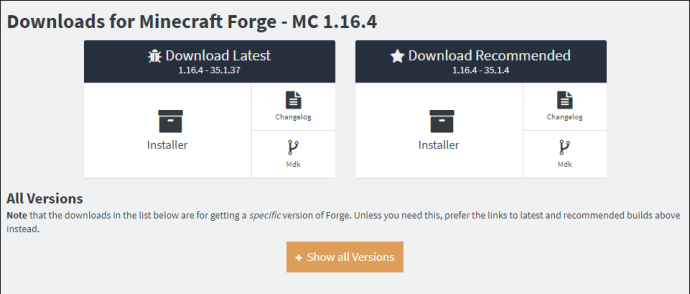
- Ouvrez Minecraft Launcher, puis accédez à « Options de lancement ».
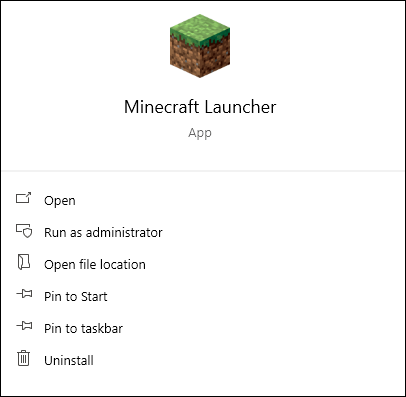
- Cliquez sur ‘’Ajouter nouveau’’ et sélectionnez l’option « release [version] forge ».
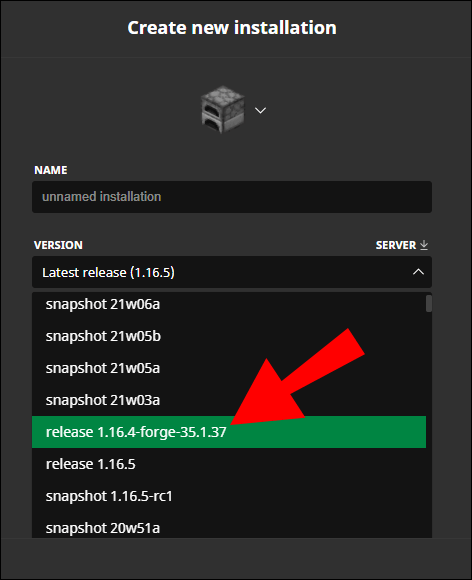
- Accédez au menu principal et cliquez sur la flèche à côté du bouton « Play ».
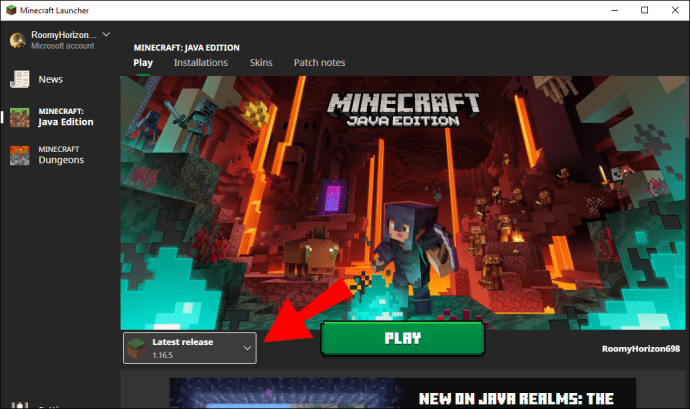
- Sélectionnez l'option « release [version] forge » dans le menu déroulant et cliquez sur « Play ».
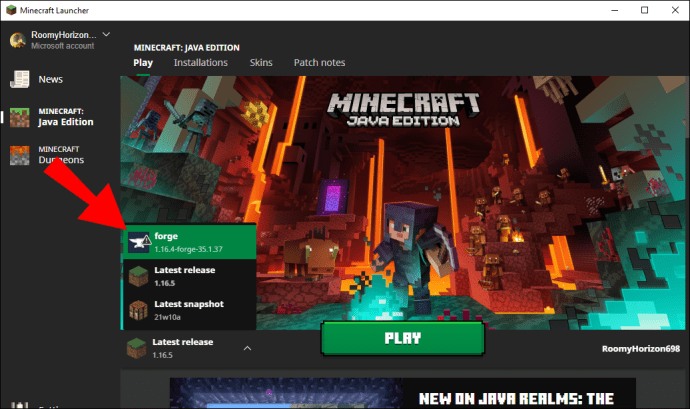
- Une fois le jeu lancé, vous verrez une option pour utiliser des mods.
- Allez sur la page des mods et trouvez celui que vous aimez, puis cliquez dessus.
- Accédez à l'onglet « Fichiers » et téléchargez une version correspondant à votre version de Minecraft.
- Retournez dans la liste des mods, puis dans l'onglet ''Relations''. Téléchargez les fichiers liés au mod sélectionné.
- Recherchez le dossier ''.minecraft'' sur votre PC, puis le dossier mods.
- Ajoutez le fichier mod et les fichiers associés à ce dossier.
- Ouvrez le lanceur Minecraft et cliquez sur la flèche à côté du bouton « Play ».
- Sélectionnez la version du mod dans le menu et appuyez sur « Play ».
Comment installer le fichier JAR Minecraft Forge ?
Les étapes d'installation de Minecraft Forge à l'aide du lanceur JAR sont les mêmes que pour tout autre lanceur, avec une interface légèrement différente. Suivez les étapes ci-dessous :
- Ouvrez le lanceur Minecraft et assurez-vous que le bouton Lecture a une flèche à côté.
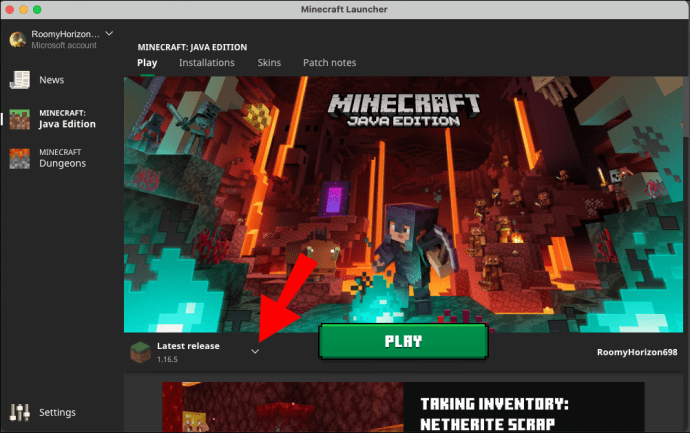
- Accédez au site de téléchargement Forge et sélectionnez une version pour Mac OS.
- Sélectionnez ''Dernière'' ou ''Recommandée''. La dernière version n'est souvent pas entièrement testée, nous vous conseillons donc de sélectionner la version ''Recommandée''.
- Cliquez sur le bouton « Ignorer ».
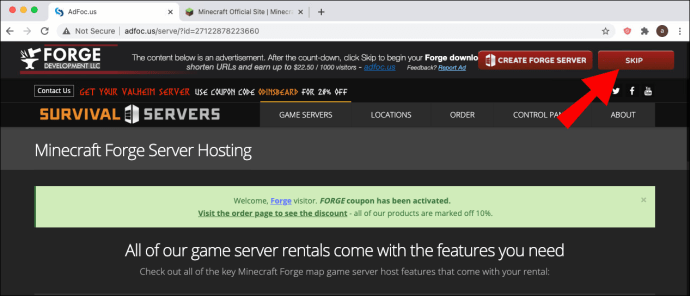
- Exécutez le lanceur JAR et suivez les instructions à l'écran pour installer le fichier Forge.
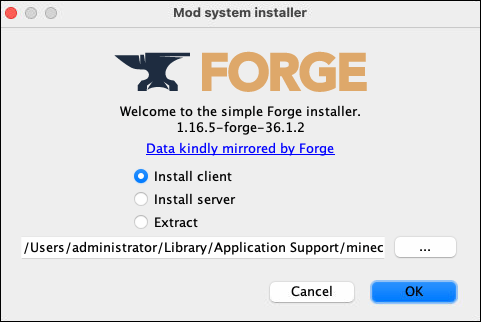
- Ouvrez Minecraft Launcher, puis accédez à « Options de lancement ».
- Cliquez sur « Ajouter un nouveau » et sélectionnez l'option « release [version] forge ».
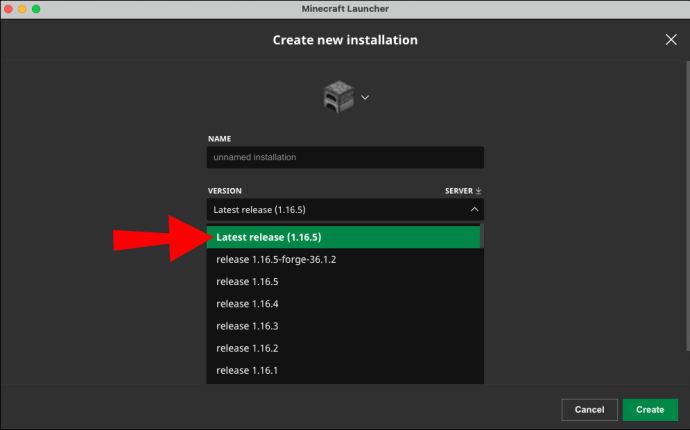
- Accédez au menu principal et cliquez sur la flèche à côté du bouton « Play ».
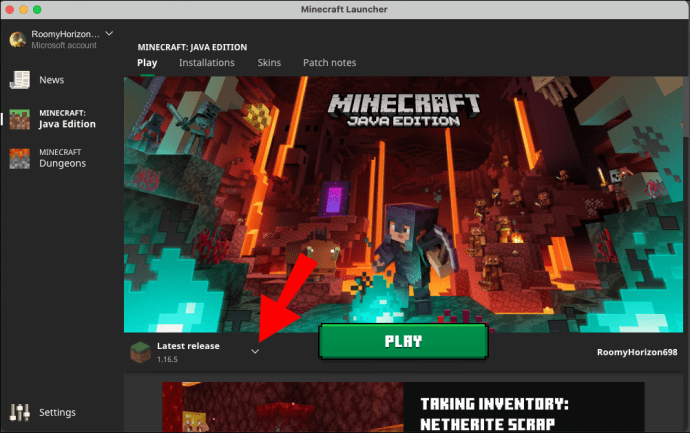
- Sélectionnez l'option « release [version] forge » dans le menu déroulant et cliquez sur « Play ».
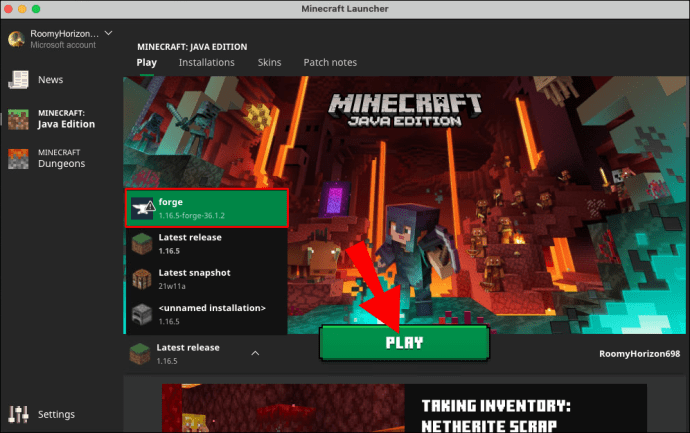
- Une fois le jeu lancé, vous verrez une option pour utiliser des mods.
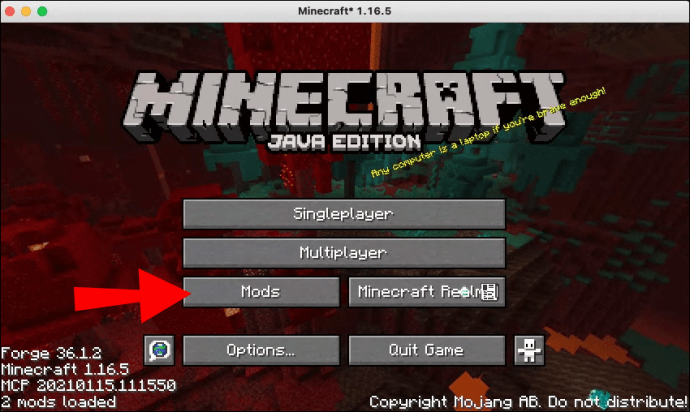
Questions fréquemment posées
Lisez la suite pour en savoir plus sur les mods Minecraft et le logiciel Forge.
Que sont les mods Minecraft ?
"Mods" est l'abréviation de modifications. Les mods sont des fichiers qui vous permettent d'apporter des modifications mineures au jeu, telles que l'ajustement des couleurs à des modifications majeures, comme le changement du comportement des personnages.
Comment installer Forge avec McMyAdmin ?
Tout d'abord, accédez au panneau de jeu et accédez à votre serveur de jeu Minecraft. Installez les mods souhaités. Ensuite, connectez-vous à McMyAdmin - si vous n'avez pas configuré de login et de mot de passe, utilisez "admin" et "Pingperfect".
Accédez à ''Configuration'', puis à ''Paramètres du serveur'' et sélectionnez le mod installé dans la zone Type de serveur. Redémarrez votre serveur et lancez le jeu.
Comment installer Minecraft sur un serveur ?
Pour installer Minecraft sur un serveur, vous avez besoin d'au moins 4 Go de stockage RAM et d'une connexion Internet fiable. Tout d'abord, téléchargez Java. Ensuite, installez Minecraft Server, en particulier le fichier Minecraft Vanilla JAR. Lancez le fichier JAR et autorisez l'accès à votre réseau.
Une fois l'installation terminée, lancez Minecraft et sélectionnez le jeu multijoueur. Cliquez sur ''Ajouter un serveur'' et tapez l'adresse IP de votre serveur, puis cliquez sur ''Terminé'' et appuyez sur ''Jouer.''
Minecraft Forge est-il illégal ?
Minecraft Forge est absolument légal. Même les développeurs de Minecraft ne sont pas contre les modifications du jeu. Cependant, certains serveurs spécifiques peuvent avoir des règles différentes, nous vous conseillons donc de les vérifier avant de lancer Forge.
Qu'est-ce que Minecraft Forge ?
Minecraft Forge est une plate-forme conçue pour exécuter des mods. Certains mods fonctionnent sans Forge, mais ce serveur améliore la compatibilité entre les mods et les appareils et peut rendre le processus d'installation des mods beaucoup plus facile.
Modifiez votre expérience de jeu
Forge est un outil extrêmement utile pour ceux qui s'ennuient en jouant au jeu Minecraft ordinaire. Espérons que Minecraft Forge soit maintenant installé, quels que soient votre système d'exploitation et la version du jeu. De nouveaux mods sont développés régulièrement, alors n'oubliez pas de les surveiller pour rendre le jeu plus excitant.
Quels sont vos mods Minecraft préférés ? Partagez vos opinions dans la section commentaires ci-dessous.